- Sélectionnez le plan de travail pour afficher ses poignées graphiques.

- Sélectionnez la poignée pour l'édition que vous souhaitez réaliser et faites- la glisser à la position requise.
Pour chaque édition graphique, la poignée à sélectionner est montrée ci-dessous :
- Pour déplacer l'origine du plan de travail :
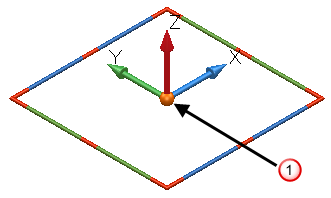
Sélectionnez la poignée
 pour déplacer l'origine du plan de travail.
pour déplacer l'origine du plan de travail.Les coordonnées de l'origine du plan de travail actif sont affichées (en rouge) sur la barre d'état, à côté de la liste déroulante de plan de travail.
- Pour changer la direction d'un axe :
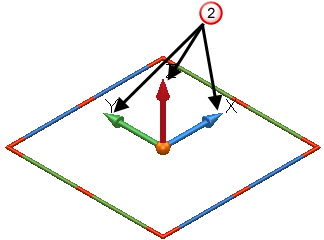
Sélectionnez une poignée
 pour changer la direction de l'axe X, Y ou Z.
pour changer la direction de l'axe X, Y ou Z.Si le bouton de la souris est relâché sur un élément, alors l'axe pointera directement sur cet élément.
- Pour déplacer le plan de travail le long d'un de ses axes :
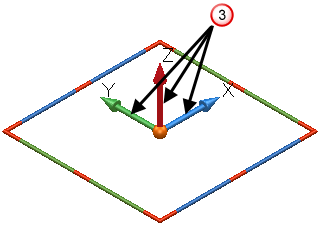
Sélectionnez une poignée
 pour déplacer le plan de travail le long de l'axe X, Y ou Z.
pour déplacer le plan de travail le long de l'axe X, Y ou Z. - Pour le faire pivoter sur l'un de ses axes :
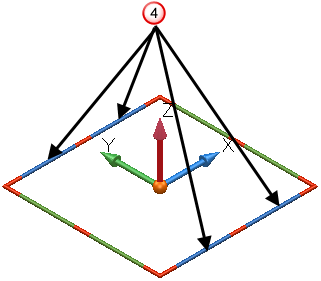
Sélectionnez n'importe quelle poignée bleue
 pour faire pivoter le plan de travail autour de son axe X.
pour faire pivoter le plan de travail autour de son axe X.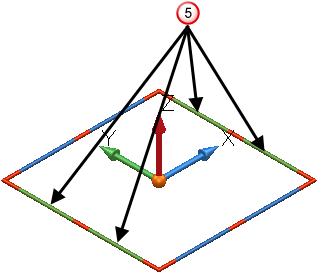
Sélectionnez n'importe quelle poignée verte
 pour faire pivoter le plan de travail autour de son axe Y.
pour faire pivoter le plan de travail autour de son axe Y.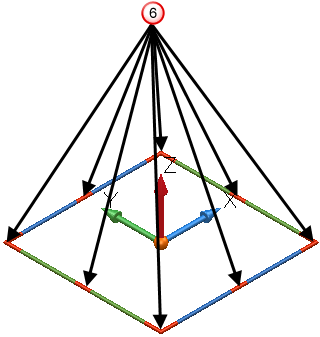
Sélectionnez n'importe quelle poignée rouge
 pour faire pivoter le plan de travail autour de son axe Z.
pour faire pivoter le plan de travail autour de son axe Z.Si le bouton de la souris est relâché sur un élément, alors la rotation s'accrochera à cet élément. Par exemple, si la pognée à l'extrémité de l'axe Y est glissée et lâchée sur un élément, alors en regardant le long de l'axe Z, l'axe Y pointera directement sur l'objet.
- Pour déplacer l'origine du plan de travail :